Nic nie zastąpi strony internetowej w celu zbudowania Twojej tożsamości online. Tworzenie strony internetowej za pomocą Elementora jest obecnie bardzo wygodne dzięki funkcji chmury Elementor . Po utworzeniu pożądanego układu strony naszym pierwszym celem jest dodanie tutaj domeny. Po utworzeniu strony internetowej w Elementor Cloud będziesz mieć domyślną domenę z rozszerzeniem elementor.cloud, ale lepiej jest użyć domeny komercyjnej, aby założyć własną firmę online. Jeśli już kupiłeś domenę dla swojej witryny, to w dzisiejszym samouczku zobaczymy, jak podłączyć ją bezpośrednio do witryny Elementor Cloud. A jeśli nadal martwisz się o zakup domeny, GoDaddy lub Namecheap mogą być dla Ciebie idealnym wyborem.
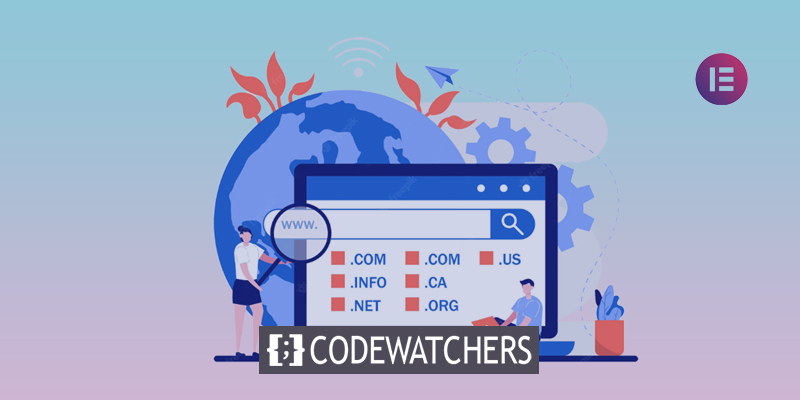
Łączenie domeny z chmurą Elementor
Przejdź do Pulpitu nawigacyjnego Elementor Cloud i kliknij przycisk Zarządzaj tą witryną na karcie swojej witryny, aby otworzyć ekran szczegółów witryny. Kliknij Połącz moją domenę w sekcji Zarządzaj domenami.
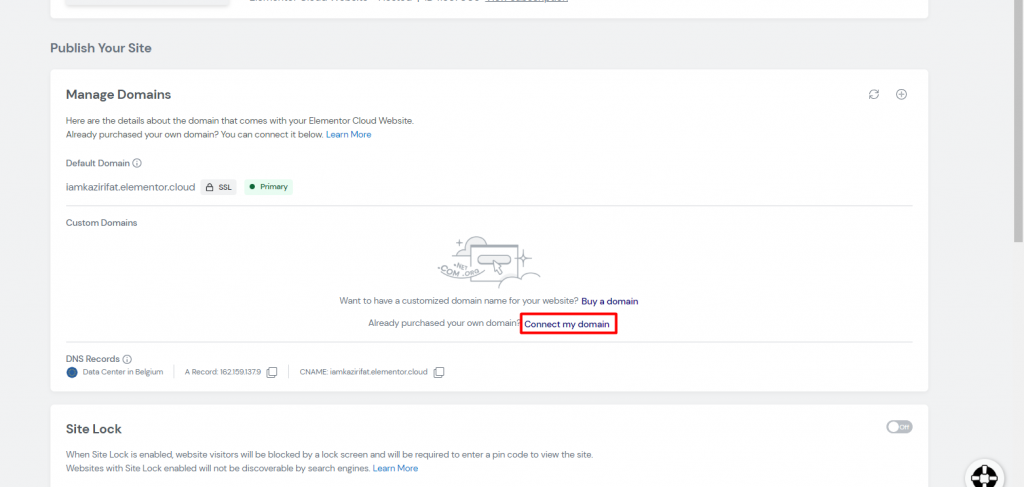
Teraz przed tobą pojawi się wyskakujące okienko. Wstaw niestandardową nazwę domeny, którą kupiłeś w wyskakującym okienku i kliknij Zacznijmy. Zasadniczo będziesz używać nazwy domeny bez www.
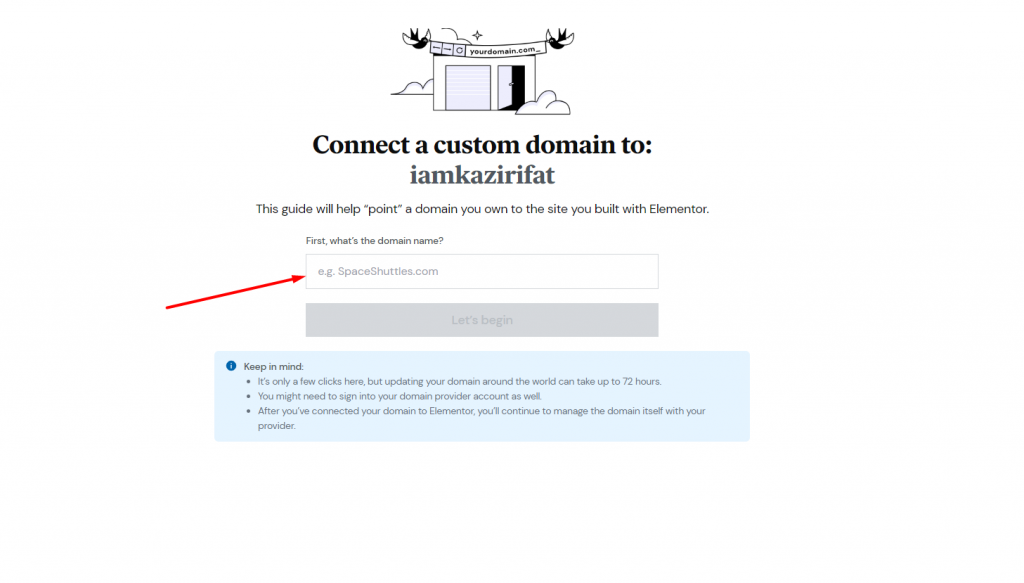
Edycja nazwy domeny
Zobaczysz niektóre ustawienia domyślne, pozostaw je bez zmian.
Twórz niesamowite strony internetowe
Z najlepszym darmowym kreatorem stron Elementor
Zacząć teraz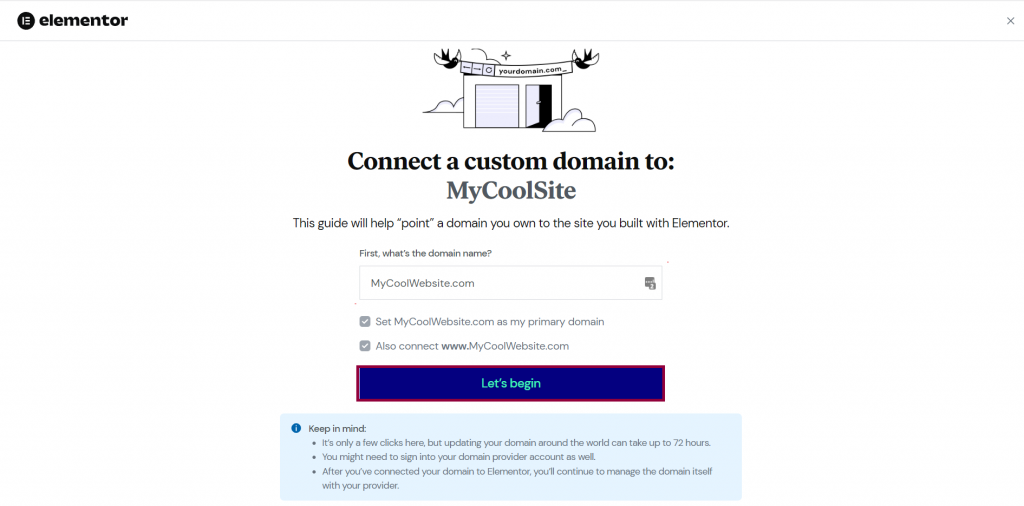
Jeśli jeszcze tego nie zrobiłeś, otwórz nową kartę w przeglądarce i zaloguj się na konto dostawcy nazwy domeny.
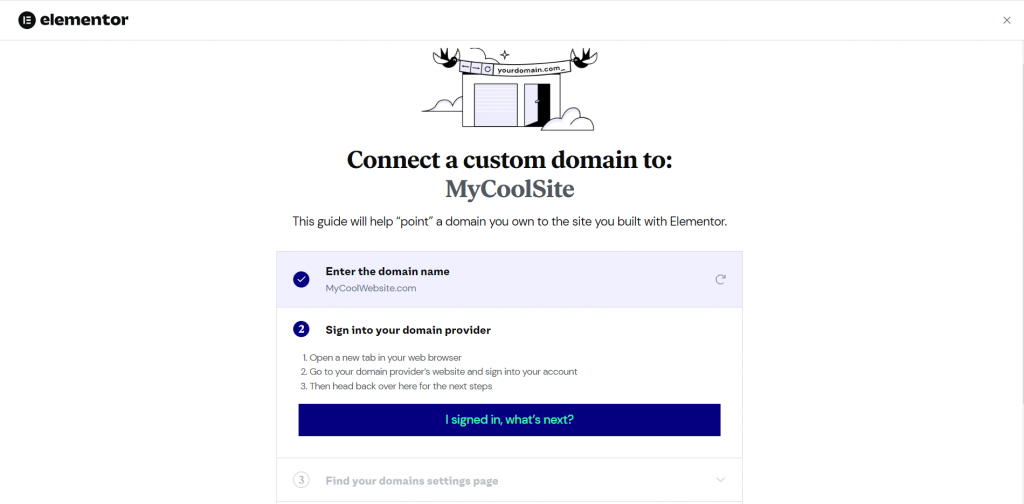
Po zakończeniu rejestracji kliknij Zalogowałem się, what’s next?
Zaloguj się do witryny rejestratora
Po zalogowaniu się na stronie swojego rejestratora w nowej karcie przeglądarki musisz uzyskać dostęp do ustawień domeny. Będzie to zależeć od dostawcy nazwy domeny.
Po znalezieniu ustawień domeny kliknij niebieski przycisk z etykietą Znaleziono, what’s next?
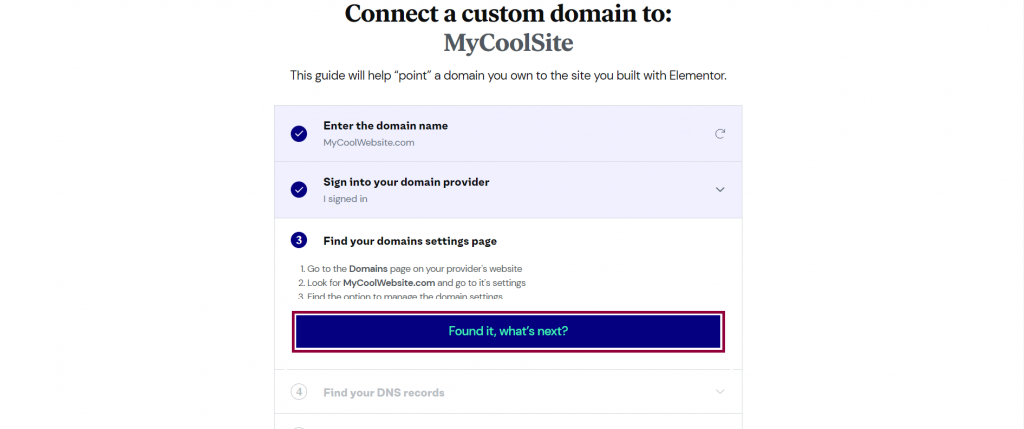
Po uzyskaniu ustawień domeny przejdź dalej.
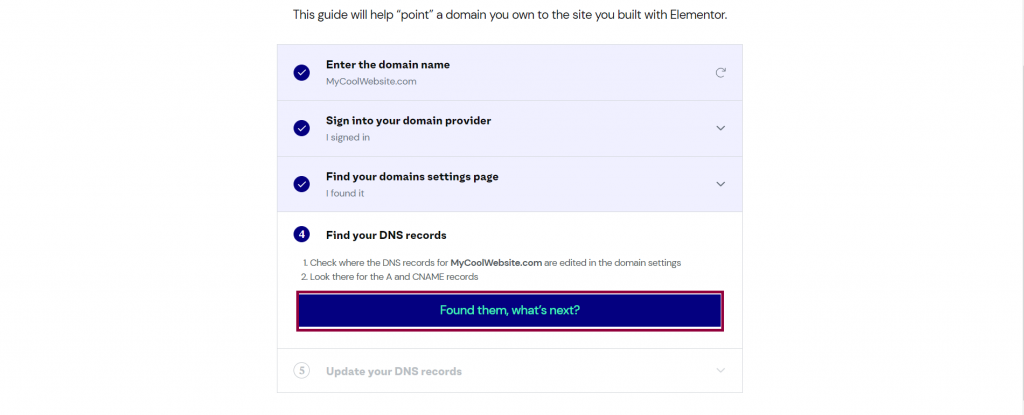
Możesz teraz uzyskać dostęp do rekordu A i rekordu CNAME swojej witryny Elementor Cloud. Skopiuj ten rekord A i CNAME i wklej je w polach Rekord A i CNAME w ustawieniach domeny.
Każdy dostawca nazwy domeny będzie miał własną metodę edytowania rekordów A i CNAME. Przykład zmiany rekordu A i CNAME można znaleźć na końcu tego artykułu.
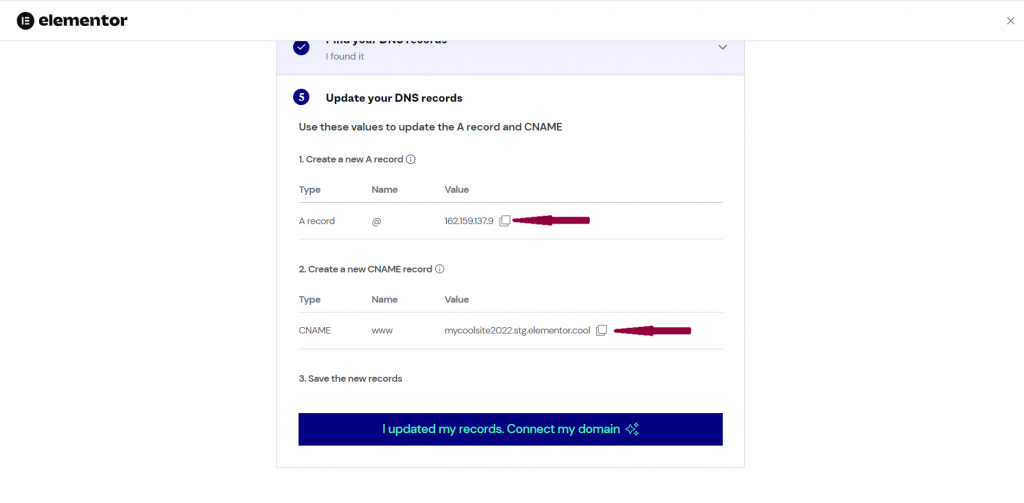
Teraz zapisz nowe ustawienia domeny u swojego dostawcy nazwy domeny i przejdź dalej.
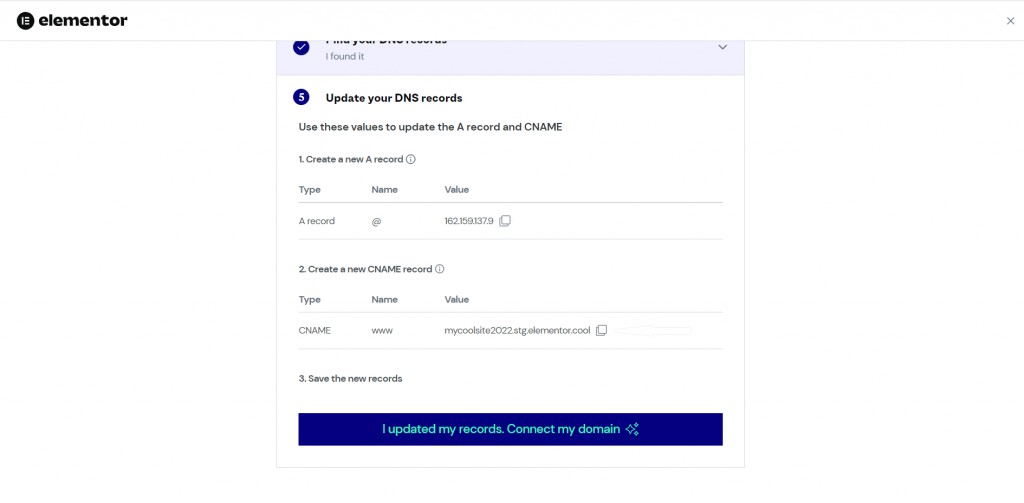
Następnie poczekaj na rozpowszechnienie zmian DNS, co może potrwać do 72 godzin. W tym czasie Elementor wystawi certyfikat SSL dla Twojej witryny, a gdy domena będzie gotowa, otrzymasz powiadomienie e-mailem.
Dodatkowa pomoc
Dodawanie rekordu
Rekord A to najczęstszy sposób kierowania domeny do witryny Elementor Cloud. Rekord A przypisuje adres domeny do konkretnego adresu IP (np. przykład wskazuje na adres IP 162.159.137.9).
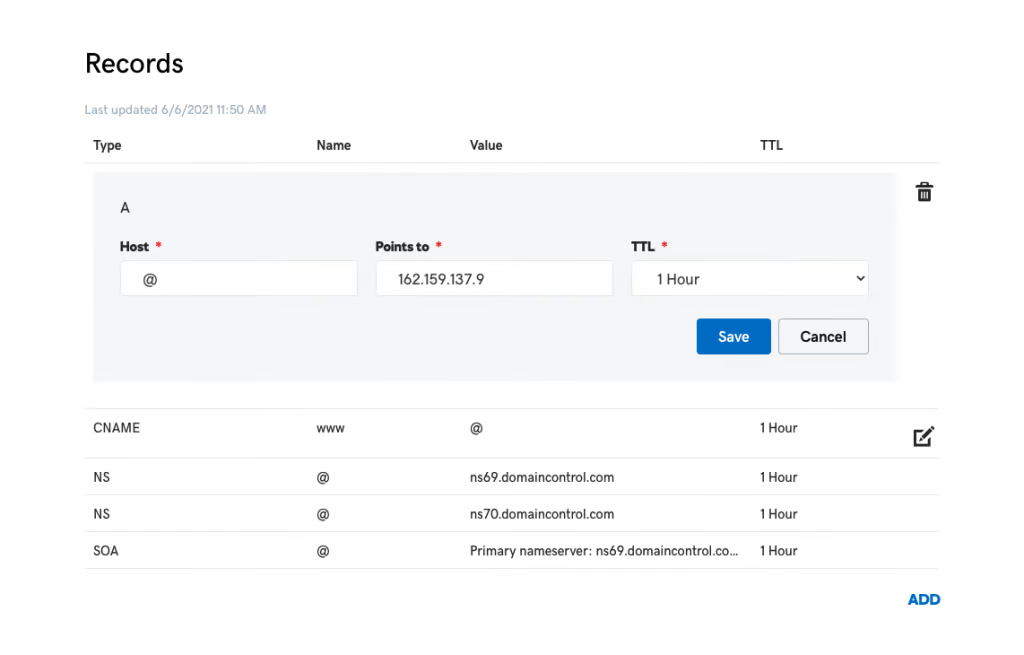
Obecnie poprawne adresy IP to 162.159.137.9 i 162.159.138.9. Właściwy adres IP zostanie wyświetlony na pulpicie nawigacyjnym witryny Elementor Cloud.
Usuń rekordy
Po zakupie domeny może ona pojawić się na Twojej liście domen jako „Zaparkowana”. Aby wskazać swoje konto Hosted Elementor, musisz je najpierw usunąć lub edytować.
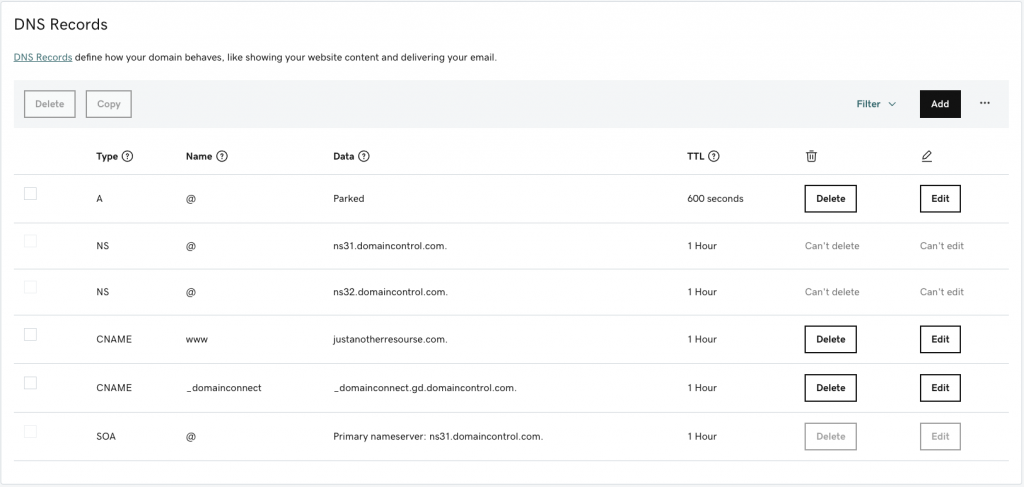
Jeśli rekord AAAA (IPv6) jest ustawiony w rekordach DNS Twojej domeny, należy go usunąć (skasować), ponieważ tego typu rekordy (IPv6) nie są jeszcze kompatybilne z witrynami internetowymi Elementor Cloud.
Zmiana rekordu CNAME
Dodanie rekordu CNAME, który przekierowuje Twoją domenę do witryny Elementor Cloud, to kolejny sposób na przekierowanie domeny na konto w chmurze. Utwórz rekord CNAME w witrynie example.com, który wskazuje przykład.elementor.cloud, na przykład, jeśli nazwa Twojej domeny to example.com, a witryna Elementor Cloud to example.elementor.cloud.
Musisz umieścić rekord CNAME z nazwą hosta ustawioną na „www”, jeśli chcesz skierować adres „www” do swojej witryny Elementor Cloud. Procedura jest -
- Wybierz Dodaj.
- Wybierz CNAME z menu rozwijanego Typ, przechodząc tam.
- Wybierz pole Nazwa i wpisz w nim „www”.
- Twoja domena podstawowa powinna być wpisana w kolumnie Wartość.
- Wybierz opcję 1-godzinną z menu rozwijanego TTL, gdy ją znajdziesz.
- Stuknij Dodaj rekord.
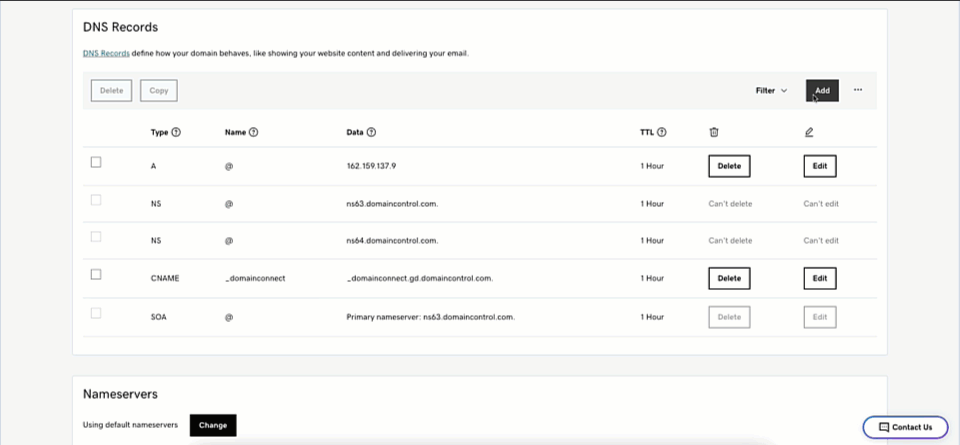
Podsumowanie
Dzięki hostingowi w chmurze Elementor znacznie ułatwił tworzenie stron internetowych i próby niezbędnych dostosowań. Hosting w chmurze to zaawansowana technologia, a Elementor uzyskał przewagę pioniera, nabywając ją wcześniej i dokładając wszelkich starań, aby świadczyć usługi premium. Mamy nadzieję, że ten post znacznie ułatwi Ci dodawanie domen do witryn Elementora. Jeśli podoba Ci się samouczek, udostępnij go społeczności i postępuj zgodnie z naszymi innymi przewodnikami po Elementorze .




